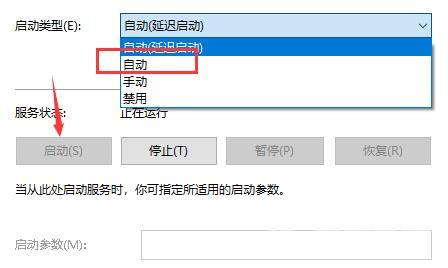Win10系统中的文件夹搜索功能能够帮助用户快速的找到自己想要的文件,近期有小伙伴反映自己电脑中的文件夹搜索功能不能用了,这是怎么回事呢,出现这种问题应该怎么解决呢,下
Win10系统中的文件夹搜索功能能够帮助用户快速的找到自己想要的文件,近期有小伙伴反映自己电脑中的文件夹搜索功能不能用了,这是怎么回事呢,出现这种问题应该怎么解决呢,下面小编就给大家详细介绍一下Win10文件夹搜索功能不能用的解决方法,大家可以来看一看。
解决方法:
1、右击桌面上的"此电脑",选择选项列表中的"管理"。
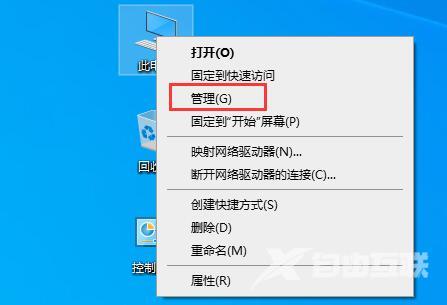
2、进入到新的界面后,点击左侧"服务和应用程序"中的"服务"选项。
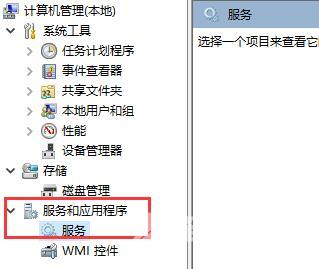
3、然后找到右侧中的"windowssearch"双击打开。
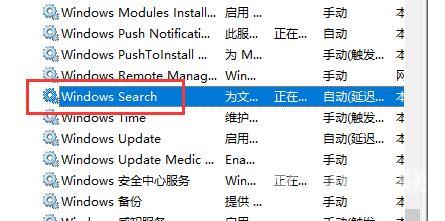
4、最后在打开的窗口中,将"启动类型"设置为"自动",并点击"服务状态"中的"启动"按钮就可以了。